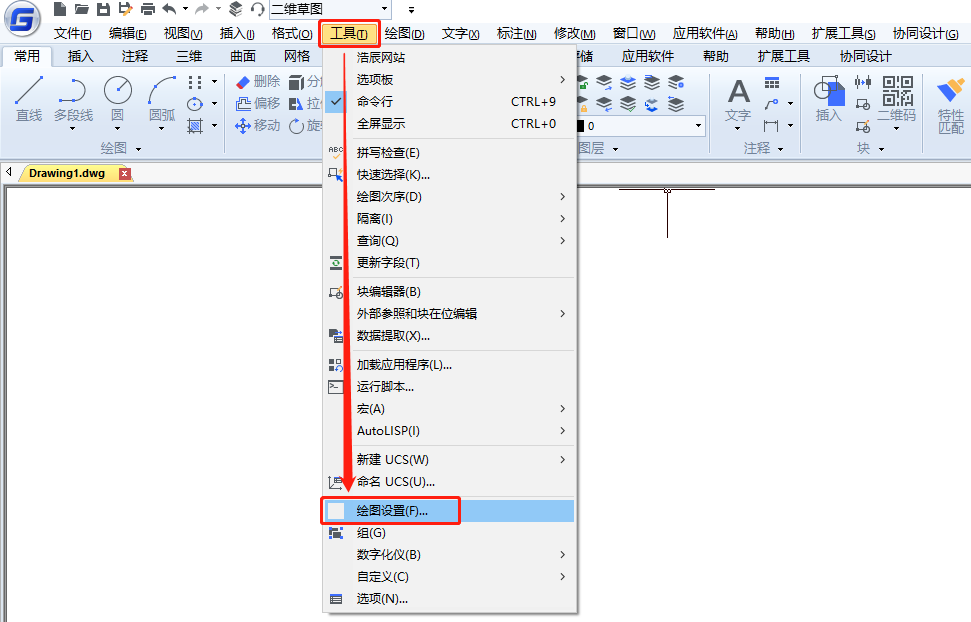CAD设置捕捉中点设置怎么操作?CAD捕捉设置步骤 |
您所在的位置:网站首页 › 柱子混凝土浇筑顺序 › CAD设置捕捉中点设置怎么操作?CAD捕捉设置步骤 |
CAD设置捕捉中点设置怎么操作?CAD捕捉设置步骤
|
在CAD绘图过程中,经常会需要捕捉图形的中点,那么,你知道CAD设置捕捉中点设置怎么操作吗?本文小编就以浩辰CAD软件为例来给大家分享一下CAD捕捉设置中捕捉中点的设置步骤吧! CAD捕捉设置:捕捉中点启动浩辰CAD软件,在菜单栏中依次点击【工具】—【绘图设置】。如下图所示:
执行命令后会弹出【草图设置】对话框,将其切换至【对象捕捉】选项卡,勾选【启用对象捕捉】,在【对象捕捉模式】列表中勾选【中点】,最后点击【确定】按钮。
设置完成后,在CAD绘图过程中便可以快速捕捉到圆弧、椭圆、椭圆弧、直线、多行、多段线线段.面域、实体、样条曲线或参照线的中点。如下图所示:
扩展资料: (1)如果启用多个执行对象捕捉,则在一个指定的位置可能有多个点符合条件,此时按【TAB】键可遍历各种可能选择。 (2)单击状态栏中的【对象捕捉】按钮或按【F3】键可以打开和关闭对象捕捉。 (3)对象捕捉只操作屏幕上可见的对象。 关于CAD捕捉设置捕捉中点的相关操作技巧小编就给大家介绍到这里了,对此感兴趣的设计师小伙伴们可以持续关注浩辰CAD软件官网教程专区,后续的CAD教程文章中小编将会给大家分享更多CAD实用技巧,不要错过哦~ |
【本文地址】